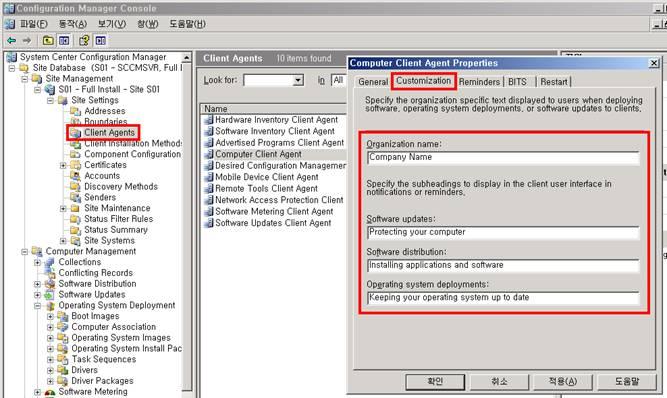Upgrade Exchange Server 2007 Clustered Mailbox Server to SP1 (RTM -> Service Pack 1) Collaboration2008. 11. 11. 16:08
-전체적인 순서-
1. 모든 리소스는 Active Node에 있어야 한다. (Quorum, Exchange)
2. Passive Node를 먼저 SP1으로 Upgrade 한다.
3. CMS 리소스를 중지하고 CMS 리소스를 Passive Node로 이동한 후 CMS를 Upgrade한다. CMS 리소스를 Online 시킨다.
4. Active Node였던 현재의 Passive Node를 Upgrade한다.
-상세 과정-
1. 모든 리소스는 Active Node에 있어야 한다. (Quorum, Exchange)
1-1. Move-ClusteredMailboxServer cmdlet을 이용해 Upgrade할 서버에서 다른 Node로 CMS를 이동한다.
1-2. 만약 Upgrade할 서버에 클러스터 그룹 리소스(Quorum)이 있다면 클러스터 관리자를 이용해 다른 Node로 이동한다.
2. Passive Node를 먼저 SP1으로 Upgrade 한다.
2-1. 다음 작업은 Passive Node에서 이루어진다.
2-2. 성능 카운터를 Handling하는 Service 또는 Process들을 중지시킨다. (예: MOM Agent)
2-3. Powershell에서 다음 명령을 이용해 Windows Firewall을 시작하고 Remote Registry 서비스를 재시작한다.
Set-Service SharedAccess –StartupType:Manual
Start-Service SharedAccess
Restart-Service RemoteRegistry
2-4. 설치를 시작하기 전에 Exchange Server와 관련된 Process를 종료한다. (예:Management Console, Management Shell)
2-5. Exchange Server 2007 SP1 설치 미디어를 넣고 다음 명령을 이용해 Passive Node를 Upgrade한다.
setup.com /mode:upgrade
2-6. 설치 완료 후 재부팅한다.
3. CMS 리소스를 Offline 시키고 CMS 리소스를 Passive Node로 이동한 후 CMS를 Upgrade한다.
3-1. 재부팅이 되면 Exchange Management Shell에서 다음 명령을 이용해 CMS를 중지한다.
Stop-ClusteredMailboxServer <CMS Name> -StopReason "Upgrade to SP1"
3-2. 클러스터 관리도구를 이용하여 모든 리소스를 Upgrade한 Passive Node로 이동한다.
3-2. 이제 Passive Node는 SP1으로 Upgrade되었으며 CMS 리소스를 소유하고 있는 상태이다.
3-3. 다음 명령을 이용해 CMS를 SP1으로 Upgrade한다. (CMS의 Upgrade가 완료되면 자동으로 리소스가 Online 된다.)
setup.com /UpgradeCMS
3-4. 기존에 Active Node였던 Passive Node에 대하여 2-2부터 2-6과정을 진행한다.
위 과정은 CCR의 과정이나 SCC의 경우도 동일한 방식으로 진행하면 된다.
마찬가지로 Passive Node를 먼저 Upgrade시키고 CMS 리소스를 이동 후 Upgrade하고 나머지 Node들을 Upgrade한다.